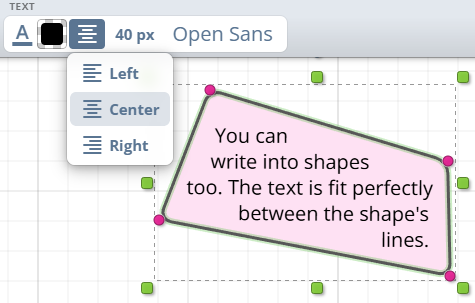iDroo tahvli joonistustööriistad võimaldavad sul ideid luua, illustreerida ja märkmeid teha sujuvalt. Iga tööriist on loodud erinevate vajaduste jaoks, alates vabakäejoonistamisest kuni struktureeritud diagrammideni. Allpool saad teada, kuidas iga tööriista tõhusalt kasutada.
Joonistustööriistad
Pliiats (Vabakäeline)
Pliiats, mida sageli nimetatakse Vabakäetööriistaks, võimaldab sul joonistada või kirjutada vabalt tahvlile, nagu pliiatsiga paberile. See sobib ideaalselt käekirja, visandite, ajurünnakute või märkmete lisamiseks.
Pliiatsi aktiveerimiseks vajuta F või vali see tööriistaribalt. Alusta joonistamist otse tahvlil. Saad kohandada pliiatsi värvi ja paksust, kasutades saadaval olevaid seadeid.
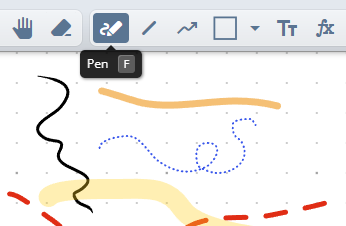
Joon
Joone tööriist võimaldab sul luua sirgeid jooni, muutes selle ideaalseks diagrammide, vooskeemide või erinevate punktide ühendamiseks tahvlil. Tööriist pakub paindlikkust joonte tõmbamiseks igas suunas.
Joone tööriista aktiveerimiseks vajuta L või vali see tööriistaribalt. Klõpsa ja lohista tahvlil, et joonistada oma joon. Hoia all Shift klahvi lohistamise ajal, et joon joonduda täpselt vertikaalsete, horisontaalsete või diagonaalsete nurkadega. Kui joondamine on lubatud, saavad joone lõpp-punktid hõlpsalt joonduda teiste tahvli objektidega, muutes täpsed kohandused lihtsaks.
Saad kohandada joone värvi, paksust ja stiili (täielik, katkendlik jne) seadete kaudu. Lisaks pakub joone tööriist lõppstiilide kohandamist mõlemas otsas. Saad valida kahe noole stiili, ringi, ruudu või jätta selle vaikimisi ilma lõpukaunistuseta.
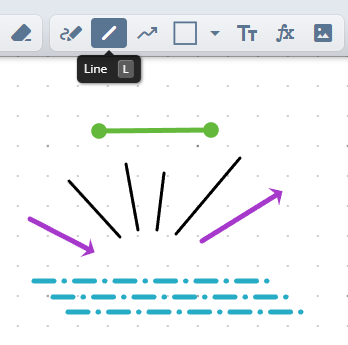
Kaare tööriist
Kasuta kaare tööriista, kui vajad kompassitäpseid kõveraid. Vajuta A või vali kaare nupp, seejärel aseta kolm käepidet järjestikku:
- Klõpsa korra, et määrata keskpunkt.
- Lohista raadiuse käepide, et määrata kõvera ulatus.
- Liiguta algus- ja lõppkäepidet, et määrata kaare ulatus.
Hoia all Shift, et lukustada kaar puhastele 15° sammudele. Kaare tööriistariba lüliti lülitab raadiuse jooned sisse või välja. Joone seaded nagu värv, laius ja kriipsumuster kehtivad endiselt, et iga kaar sobituks ülejäänud joonisega.
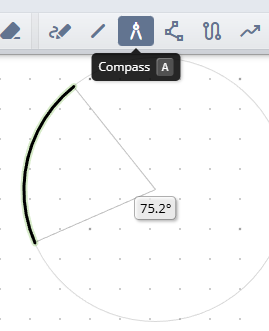
Kujund
Kujunditööriist võimaldab sul lisada geomeetrilisi kujundeid, nagu ristkülikud, ringid, hulknurgad ja keerukamad figuurid. See tööriist sobib ideaalselt struktureeritud diagrammide, vooskeemide või visuaalsete elementide lisamiseks tahvlile.
Vajuta O või vali kujunditööriist tööriistaribalt, et see aktiveerida. Vali soovitud kujund rippmenüüst kujunditööriista nupu juures ja klõpsa ning lohista see tahvlile. Kui hoiad joonistamise ajal all Shift klahvi, loob see täiusliku kujundi võrdsed küljed (nt ruut ristküliku asemel, ring ellipsi asemel).
Kujundid laienevad vaikimisi nurgast, nii et saad neid lohistada nagu piirjoonega kasti. Hoia lohistamise ajal Ctrl all, et kasutada keskpunkti lähtena, kui tahad kujundit paigutada kindla punkti ümber.
Saad kohandada kujundi täitevärvi, piirjoone värvi ja paksust kohandamisvõimaluste abil.
Kujunditööriist pakub ka lainelist joonestiili, mis annab sinu kujunditele käsitsi joonistatud välimuse loovamaks kujunduseks.
Kui kujund on joonistatud, saad seda vajadusel muuta suuruse või pööramise järgi. Lisaks saab iga kujundi punkte eraldi liigutada, mis võimaldab luua unikaalseid ja kohandatud kujundeid.
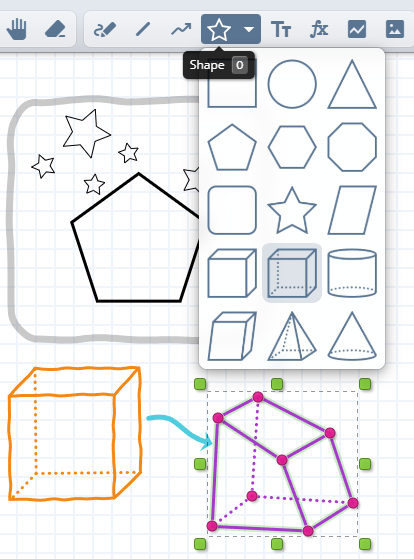
Tekst
Tekstitööriist võimaldab sul lisada teksti kõikjale tahvlil, muutes lihtsaks ideede märgistamise, selgitamise või konteksti andmise. Saad oma teksti kohandada erinevate vormindusvõimalustega.
Tekstitööriista kasutamiseks vajuta T või vali see tööriistaribalt. Klõpsa tahvlil kohas, kuhu soovid teksti lisada, ja alusta kirjutamist. Saad muuta fondi, teksti suurust ja värvi. Lisaks võib tekstil olla taustavärv ja piirjoone stiil (kasutades samu valikuid, mis on saadaval piirjoone tööriistade puhul), mis lisab rõhuasetust.
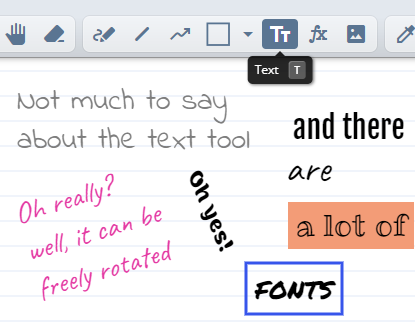
Tekst kujundites
Saate lisada teksti ka kujunditesse. Topeltklõpsake kujundil, et alustada kirjutamist. Alternatiivina võite tekstiriista abil klõpsata kujundil, et lubada teksti redigeerimisrežiim.
Tekst sobitub kenasti kujundi joonte vahele. Tekst võib väheneda, kui see muidu ei mahuks kujundisse.
Nagu pildil näidatud, saate valida ka erinevate teksti joondamisvalikute vahel.